Proč se Pokémon GO nepodařilo zjistit polohu a zjistěte, jak problém vyřešit
Moje GPS funguje dobře, tak proč? Pokémon GO nedokázal detekovat polohu 12?
Rozzlobený uživatel to sdílel na herním fóru, což vyvolalo vlnu podobných křivd. Vyzkoušel jsem vše, včetně přeinstalace aplikace, resetování telefonu a zapnutí a vypnutí GPS. Nic nefunguje! Ozval se další uživatel. Nedělejte si starosti, pokud se vám stalo, že Pokémon GO nedokázal rozpoznat problém s polohou 12. Abychom vám pomohli vrátit se zpět do hry, rozebereme možné důvody tohoto problému, který mnoha trenérům zabránil v prozkoumávání vesmíru Pokémonů.
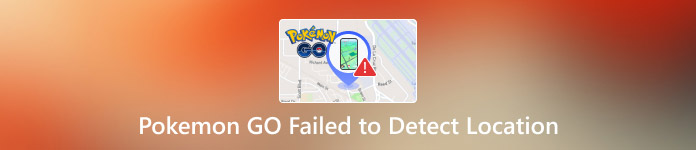
V tomto článku:
Část 1: Proč se Pokémon GO nepodařilo zjistit polohu?
Nejste jediný člověk, který zažil Pokémon GO, kterému se nepodařilo identifikovat problém s umístěním 12. Pochopení mnoha příčin tohoto problému vám umožní odstraňovat problémy a pokračovat ve hře. Níže jsou uvedeny nejtypičtější příčiny této chyby:
1. Aktualizace herního systému
Niantic často vydává aktualizace pro Pokémon GO, které zvyšují zabezpečení a zabraňují hackování, jako je falšování polohy. Občas jsou tyto aktualizace v konfliktu s detekcí GPS, což má za následek chyby, jako například to, že Pokémon GO nezjistí polohu 12 iPhone. Pokud problém začal po aktualizaci, zjistěte, zda má někdo podobné problémy, a zkuste aplikaci přeinstalovat nebo jednoduše počkat na opravu.
2. Využití skeptického GPS spooferu
Aby bylo možné změnit umístění ve hře, mnoho hráčů si nyní stahuje aplikace pro spoofing GPS; Pokémon GO může způsobit iAnyGo falešnou chybu umístění, pokud spoofer není seriózní. Nedávno uživatelé hlásili, že se nepodařilo detekovat zprávy o poloze 12, které se objevují po použití specifických nástrojů pro spoofing. Ve vzácných případech to dokonce vedlo k měkkým zákazům účtů Pokémon GO.
3. Selhání příjmu signálu GPS
Pokud má vaše zařízení potíže s připojením ke spolehlivému signálu GPS, může dojít k selhání detekce polohy v Fly GPS pro Pokémon GO. Obvykle se to děje uvnitř, v podzemí nebo v oblastech s vysokými budovami. Tento problém pomůže vyřešit restartování zařízení, přepnutí do režimu v letadle nebo přesun do otevřeného prostoru.
4. Funkce simulovaného umístění je aktivována
Pokémon GO může bránit v přístupu k GPS, pokud je na vašem zařízení povolena funkce Mock Location, což může vést k chybám uvádějícím, že poloha12 nebyla zjištěna. To je zvláště problematické pro uživatele Androidu s povolenými možnostmi pro vývojáře. Problém může být vyřešen, pokud toto nastavení vypnete v nastavení vývojáře v telefonu. Takže pokud chcete, využijte šanci získejte sluneční kámen v Pokémon GO, použití tohoto může být cenné, ale s určitou mírou následování.
Část 2: Jak se zbavíte místa, které se nepodařilo zjistit?
1. Aktivujte ve svém telefonu funkci Mock Location
V některých případech mohou uživatelé Androidu vyřešit problémy s Pokémon GO související s GPS zapnutím Mock Location v nastavení vývojáře. Toto nastavení vám umožňuje simulovat polohu, což může pomoci hře přesně určit vaši polohu. Přejděte na svém zařízení do Nastavení a aktivujte jej výběrem O telefonu. Poté k odemknutí Vývojářské možnosti, Vybrat Informace o softwaru a klepněte na Číslo sestavení sedmkrát.
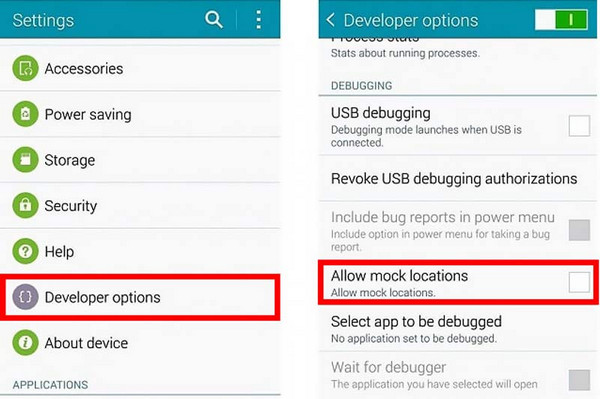
Po jeho povolení se vraťte do Nastavení menu, vyberte Vývojářské možnostia zapněte Falešné umístění. Poté restartujte Pokémon GO, abyste zjistili, zda byl problém s polohou vyřešen. Pokud jste však použili GPS spoofery třetích stran, nemusí to vždy fungovat, protože Niantic aktivně detekuje a blokuje podvržení polohy.
2. Restartujte telefon a povolte GPS
Rychlé a snadné restartování zařízení vyřeší problémy s detekcí polohy Pokémon GO. Někdy Pokémon GO nemůže správně přistupovat k GPS datům kvůli dočasným softwarovým chybám. Podržením vypínače při výběru možnosti Restartovat nebo Restartovat telefon restartujete. Ujistěte se, že je vaše GPS zapnuté a v režimu vysoké přesnosti, když se zařízení restartuje.
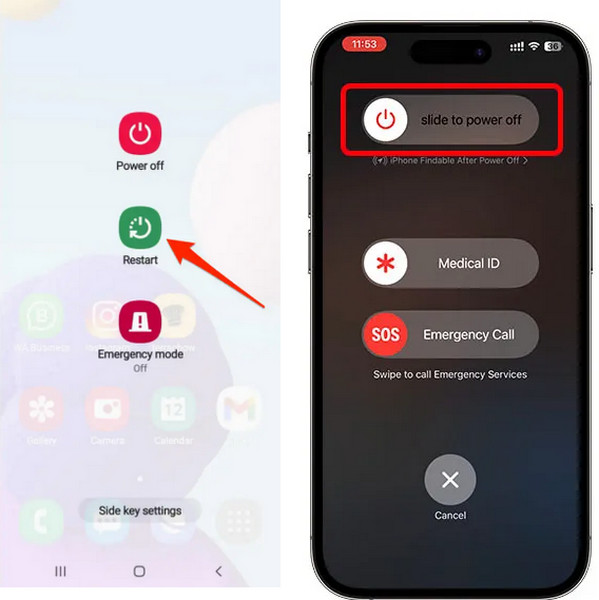
Chcete-li toho dosáhnout, vyberte si Vysoká přesnost pod Nastavení > Umístění > Režim. Proveďte tyto změny a poté spusťte Pokémon GO ještě jednou, abyste zjistili, zda problém stále přetrvává.
3. Znovu se přihlaste ke svému účtu
Pokud se restartováním zařízení problém nevyřeší, odhlášení a zpět do účtu Pokémon GO může obnovit vaši relaci a opravit chyby související s polohou. Otevřete Pokémon GO a poté klepněte na Pokéball ve spodní části obrazovky, abyste to provedli. Přejděte do Nastavení a přejděte dolů a klikněte na Odhlásit se. Zadejte své přihlašovací údaje a po odhlášení se znovu přihlaste. Tato technika může pomoci opravit jakékoli nesrovnalosti, které způsobí, že Pokémon GO zjistí chyby v poloze 12 a obnoví spojení hry se servery Niantic. Pokud problém přetrvává, vyzkoušejte toto řešení s jiným připojením k internetu, například střídavě mezi Wi-Fi a mobilními daty.
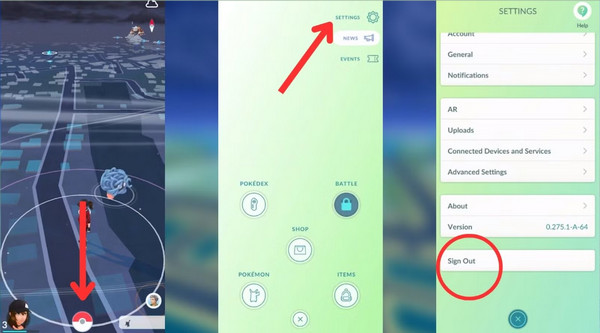
4. Vymažte mezipaměť Pokémon GO
Pokémon GO postupem času shromažďuje dočasné soubory a data mezipaměti, což by mohlo ztížit hře určení vaší polohy. Vymazání mezipaměti a dat aplikace může být užitečné, pokud poškozené nebo neaktuální soubory brání v přístupu k informacím GPS. Chcete-li to provést, přejděte na svém telefonu do Nastavení, vyberte Aplikace nebo Správa aplikací a poté najděte Pokémon GO. Po klepnutí na něj vyberte Úložiště a mezipaměť.
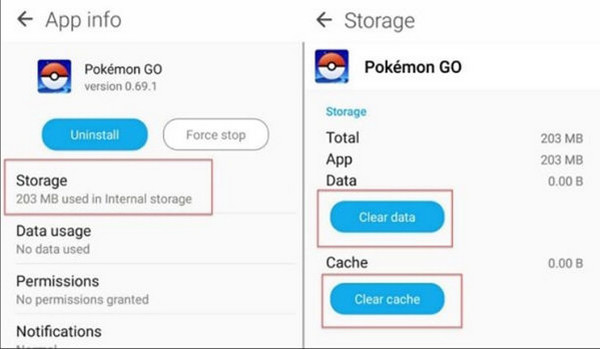
Dále vyberte Vymazat data a pak Vymazat mezipaměť. Když aplikaci znovu otevřete, musíte se znovu přihlásit, protože to resetuje některá nastavení ve hře.
Část 3: Jak opravit Pokémon GO, když se nepodařilo zjistit vaši polohu
Selhání při detekci polohy 12 chyb Pokémon GO lze předejít pomocí expertního a důvěryhodného nástroje pro změnu polohy. imyPass iLocaGo. Na rozdíl od pochybných GPS spooferů, které mohou vést k detekci nebo měkkým zákazům, iLocaGo udržuje aktuální znalosti o nejnovějších modifikacích algoritmů provedených ve hře, což zaručuje bezpečné a plynulé hraní. Hráči mohou prozkoumat různé oblasti Pokémon GO bez obav z chyb nebo přerušení.
Stáhněte si iLocaGo do svého počítače zaškrtnutím tlačítka stahování, které jsme zde přidali, poté jej nastavte a nainstalujte. Než budete pokračovat, nezapomeňte vytvořit spojení mezi telefonem a počítačem.
Dále přejděte na Upravit umístění pro ruční změnu polohy zařízení.
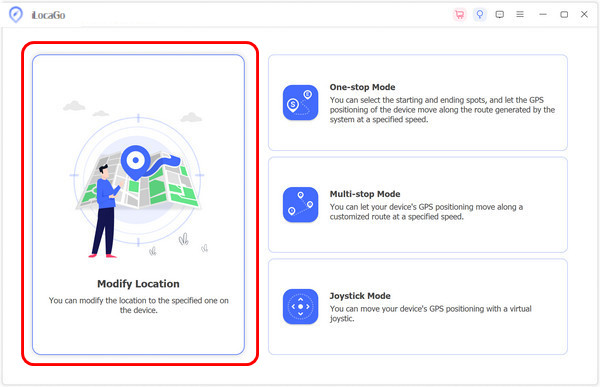
Najděte místo, kde chcete virtuálně být, a klikněte Synchronizujte se zařízením. S právem Pokémon GO souřadnice, můžete snadno prozkoumat více Pokémonů, které můžete chytit pomocí této aplikace.

Závěr
Když Pokémon GO nedokáže detekovat polohu, můžete postupovat podle návodu, který jsme zde přidali a který problém vyřeší. Pokud problém přetrvává, doporučujeme vám kontaktovat zákaznickou podporu a požádat o radu, jak problém vyřešit, zejména pokud jde o hru. Proto je důležitější pochopit, proč se to děje, protože znalost jeho příčiny vás může přivést k vhodnému řešení. Doufáme, že vám tento článek pomůže vyřešit problém s nezjištěnou polohou, která vám brání získat více Pokémonů na trénink.
Horká řešení
-
Poloha GPS
- Nejlepší umístění Pokémon Go se souřadnicemi
- Vypněte svou polohu na Life360
- Falešná poloha na telegramu
- Recenze iSpoofer Pokemon Go
- Nastavte virtuální umístění na iPhone a Android
- Recenze aplikace PGSharp App
- Změnit místo na Grindr
- Recenze IP Location Finderu
- Změňte umístění mobilních legend
- Změňte polohu na Tiktoku
-
Odemkněte iOS
-
Tipy pro iOS
-
Odemkněte Android

